Opravte problém s rozmazanými písmami v systéme Windows 11/10
Zdá sa, že písma sú rozmazané? Zdá sa, že text(Text) je rozmazaný, rozmazaný, neostrý? Opravte(Fix Blurry Fonts) problém s rozmazaným písmom alebo s rozmazaným(Blurred) textom v Windows 11/10 . Zakážte virtualizáciu DPI alebo znížte celkové nastavenie Windows DPI a zistite, či to pomôže!
Mnoho používateľov v súčasnosti vlastní zariadenia s displejom s vysokým DPI . DPI znamená Dots per Inch a používa sa na popis rozlíšenia displejov. Niektorí používatelia pri spustení rôznych aplikácií pre stolné počítače na svojich počítačoch so systémom Windows 10/8/7 hlásili problém s rozmazaným, rozmazaným, neostrým písmom alebo textom(blurred, blurry, fuzzy fonts or text) pri spustení počítačových aplikácií, ako sú Google Chrome , Firefox , Internet Explorer , Microsoft Office , Windows Photo Viewer , Windows Media Player , aplikácie Windows Store a dokonca aj Windows Firewall. Niektorí tiež hlásili, že videli skrátený text.
Opravte rozmazané písma v systéme Windows 11/10
Ak máte na svojom zariadení so systémom Windows 10(Windows 10) alebo Windows 8.1 problém s rozmazaným písmom , možno budete chcieť vyskúšať tri veci.
- Zakázať virtualizáciu DPL
- Znížte celkové nastavenie Windows DPI
- Použite nástroj na opravu DPI systému Windows 10.
Pozrime sa, ako to urobiť.
AKTUALIZÁCIA(UPDATE) : Windows 11/10 teraz dokáže automaticky opraviť aj rozmazané aplikácie(fix Blurry apps automatically) .
1] Zakázať virtualizáciu DPI
Ak máte problém s konkrétnou aplikáciou, ako je napríklad prehliadač Chrome(Chrome) , otvorte jej priečinok programu(Program Folder) , kliknite pravým tlačidlom myši na jej súbor chrome.exe a vyberte položku Vlastnosti.
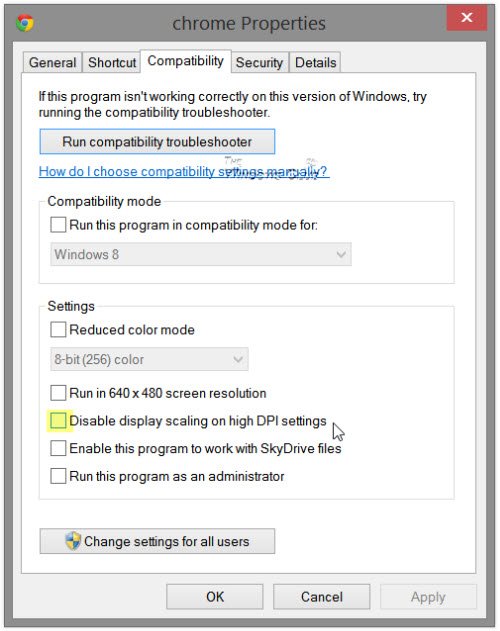
Vyberte kartu Kompatibilita . (Compatibility)Tu začiarknite políčko Zakázať škálovanie displeja pri nastavení vysokého DPI .
Click Apply/OK a skontrolujte, či bol váš problém vyriešený.
Ak to nepomôže alebo ak sa s týmto problémom stretávate pri väčšine svojich programov, možno budete chcieť zvážiť zníženie nastavenia DPI systému Windows v celom systéme.(If it does not help, or if you are facing this problem for most of your programs, you may want to consider, lowering the Windows DPI setting, system-wide.)
2] Znížte celkové nastavenie Windows DPI
Ak to chcete urobiť, z ponuky WinX(WinX Menu) otvorte Control Panel > Display aplet Zobraziť.
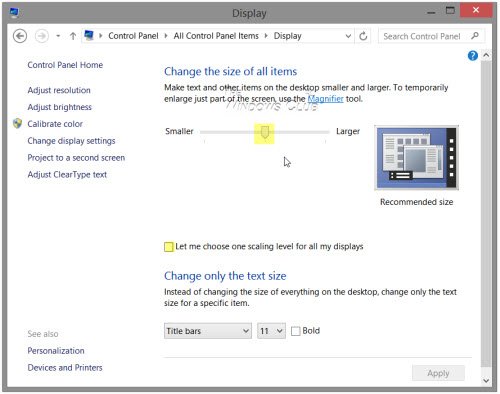
V časti Zmeniť(Change) veľkosť všetkých položiek sa zobrazí posuvník. Aby ste mohli ovládať tento posúvač, najskôr začiarknite možnosť Dovoľte(Let) mi vybrať jednu úroveň mierky pre všetky moje obrazovky. Keď to urobíte, posuňte posúvač na 100 % alebo do polohy, ktorá vám vyhovuje.
Ak to urobíte, musíte si uvedomiť, že na displeji s veľmi vysokým DPI to môže spôsobiť, že fonty, text a prvky obrazovky budú veľmi malé a niekedy ťažko čitateľné.
Displeje s vysokým rozlíšením DPI(High-DPI) umožňujú displeju vytvárať ostrejší text a grafiku, ale keďže niektorí vývojári aplikácií túto funkciu nevyužívajú, vznikajú tieto problémy.
Oprava(Fix) : Dialógové okno otvorenia rozmazaného súboru v prehliadačoch Chrome a Edge(Blurry File Open dialog box in Chrome and Edge) .
3] Použite bezplatný nástroj na opravu DPI systému Windows
Zistite, či vám tento bezplatný nástroj (this free tool) Windows DPI Fix pomôže vyriešiť problém s rozmazaným písmom, textom a obrázkami.
Ďalšie čítania, ktoré vám pomôžu pri probléme s rozmazaným písmom:(Additional readings to help the issue of blurry fonts:)
- Ak zistíte, že webové písma sú v programe Internet Explorer rozmazané , možno budete chcieť vykonať niekoľko ďalších krokov .
- Ak chcete vyriešiť problém s rozmazaným písmom alebo nedostatočnou mierou zobrazenia v programoch balíka Office(Blurry Fonts or Poor Display Scaling In Office Programs) , môžete použiť aj Editor databázy Registry(Registry Editor)
- Ako obnoviť vyrovnávaciu pamäť fontov(rebuild Font cache) .
- Uľahčite čítanie textu pomocou ClearType Tuner .
Related posts
Najlepší bezplatný softvér Font Manager pre Windows 11/10
Ako obnoviť vyrovnávaciu pamäť písiem v systéme Windows 11/10
Ako opraviť poškodené písma v systéme Windows 11/10
Ako zmeniť predvolené systémové písmo v systéme Windows 11/10
Opravte chybu Crypt32.dll nenájdená alebo chýbajúca v systéme Windows 11/10
Oprava OneDrive sa nemôže pripojiť k chybovej správe systému Windows v systéme Windows 11/10
Oprava modrej obrazovky TIMER_OR_DPC_INVALID v systéme Windows 11/10
Nastavenie opravy zlyhalo pri overení chyby kódu Product Key v systéme Windows 11/10
Opravte chybu hardlock.sys Blue Screen Of Death v systéme Windows 11/10
Opravte oneskorenie zvuku Bluetooth v systéme Windows 11/10
Opravte chybu Nepridelené miesto na jednotke USB alebo SD karte v systéme Windows 11/10
Oprava Chrome sa neotvorí alebo nespustí na počítači so systémom Windows 11/10
Opravte, že sa Minecraft nedokáže pripojiť k svetu v systéme Windows 11/10
Opravte chybu overenia tlačiarne HP v systéme Windows 11/10
Oprava súboru d3dx dll s chýbajúcimi chybami v systéme Windows 11/10
Opravte panel úloh, na ktorý sa nedá kliknúť; V systéme Windows 11/10 nemožno kliknúť na panel úloh
Opravte Ping Spikes vo WiFi alebo Ethernete v systéme Windows 11/10
Oprava stavu tlačiarne je pozastavená, chyba sa nedá obnoviť v systéme Windows 11/10
Opravte kód chyby Epic Games LS-0013 v systéme Windows 11/10
Aplikácia Fix Services and Controller Vysoké využitie procesora v systéme Windows 11/10
